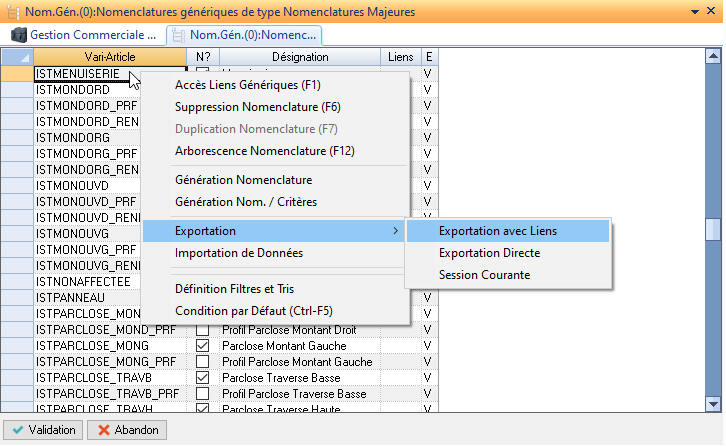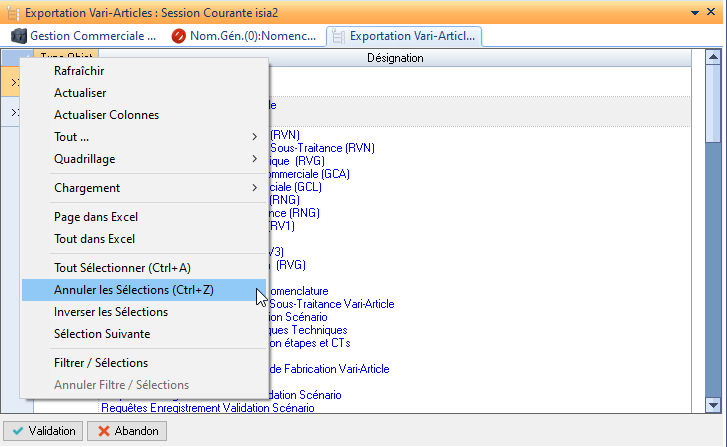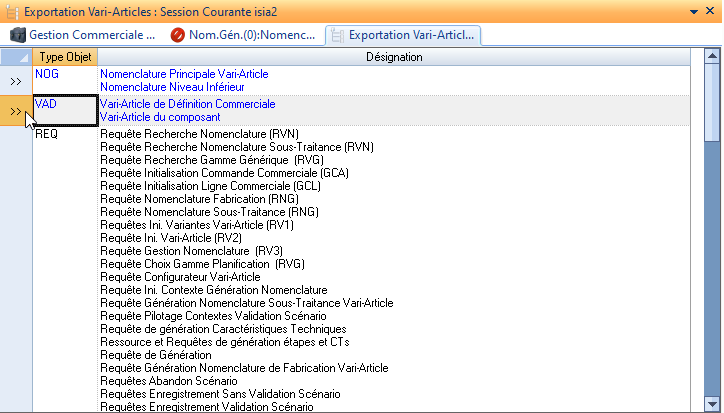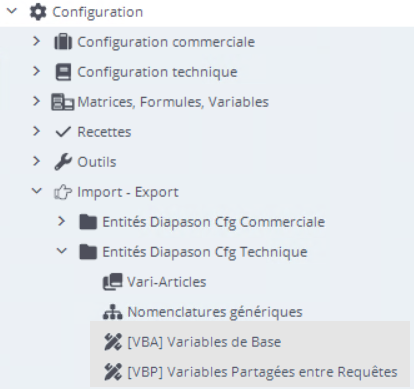Import-export de données techniques
Comment ça fonctionne ?
L’export et l’import de données techniques se fait en deux temps :
:1_one_circle_green: dans un premier temps, l’utilisateur devra exporter manuellement les entités Diapason qui comprennent :
la nomenclature générique,
les vari-articles,
toutes les VBA et VBP utilisées dans le paramétrage,
les articles standard si besoin,
les requêtes spécifiques utilisées lors de la génération de la nomenclature (recherche dynamique de profilés par exemple).
:2_two_circle_green: dans un second temps, il devra exporter les règles de configuration :
correspondance lien de nomenclature / Contexte scénario commercial,
correspondance VBA données techniques / VBA scénario commercial,
existence des liens de nomenclature,
initialisation des VBA d’un lien de nomenclature,
informations techniques d’un lien de nomenclature,
formules, matrices, arbres utilisés dans les différentes TV exportées.
:3_three_circle_green: dans un troisième temps, l’utilisateur devra transférer les fichiers exportés du serveur DIAPASON d’origine vers le serveur DIAPASON de destination
:4_four_circle_green: ensuite, il devra importer les entités DIAPASON
:5_five_circle_green: enfin, il devra importer les règles de configuration
Comment exporter les données techniques ?
1) Exporter des Entités DIAPASON
Les entités diapason représentent la structure de la nomenclature.
a. Sélectionner une session d’export et la purger (celle qui servira à l'export)
🏠 Navigateur DIAPASON > Configuration > Import-Export > Entités Diapason > Cfg Technique > Vari-Articles
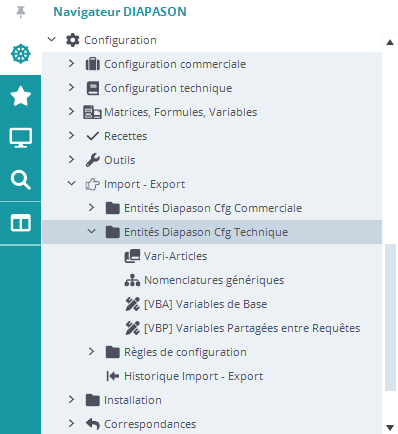
🖱️ Clic-Droit > Exportation > Session Courante
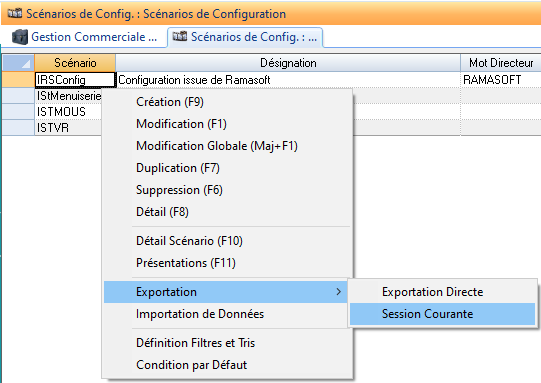
🖱️ Puis clic-droit > Purge session

Pour vérifier qu’on est positionné sur la bonne session, aller dans les sessions courantes. La ligne en surbrillance indique la session sélectionnée. Si on veut utiliser une autre session, cliquer dessus pour la mettre en surbrillance, puis faire clic-droit > Sélection session, ou F1, ou validation.
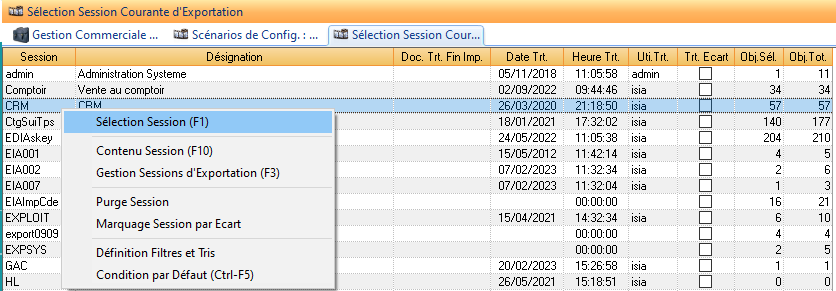
Les objets seront mis dans une session d’export quand le traitement d’export sera lancé. Il est possible d’alimenter la session en avance, même si on modifie un des objets après l’avoir mis dans la session, Diapason prendra l’objet au moment de la création de l’export.
On peut créer une session d’export dédiée à chaque nomenclature, qu’on ne purgera pas entre deux exports et qui sera complétée avec les ajouts effectués entre deux exports.
On peut aussi prendre une session existante, qu’on devra purger et alimentée à nouveau à chaque export.
b. Mettre dans la session
Les vari-articles
La nomenclature générique
Les VBA et VBP
Appliquer le filtre avec la date du dernier export pour sélectionner seulement les nouvelles variables
Les articles standard si besoin
Les requêtes et paramétrages spécifiques (recherche dynamique de profilés par exemple)
Utiliser l’action exportation directe (et non pas l’action exportation avec liens), sauf pour les vari-articles
Comment faire pour mettre dans la session ?
c.Vérifier le contenu de la session :
Il faut impérativement vérifier si la session d’export ne contient pas de données superflues.Elle ne doit pas contenir d’éléments de type TVA, DI_ST, DI_CO ou REQ (à part les requêtes RCT de liste d’aide et les requêtes spécifiques utilisées par la nomenclature).
Ces éléments peuvent provenir d’un export avec lien non maîtrisé. L’export d’éléments de ce type aura des conséquences fâcheuses sur l’environnement de destination.
d. Générer les fichiers d’export :
🖱️ Clic Droit > Exportation totale pour créer la session,
On remplit ensuite :
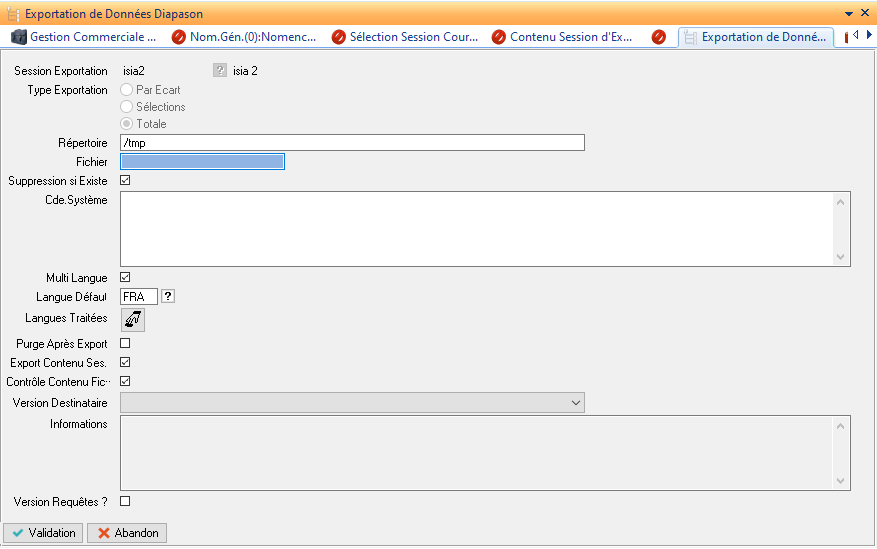 |
|
Puis :
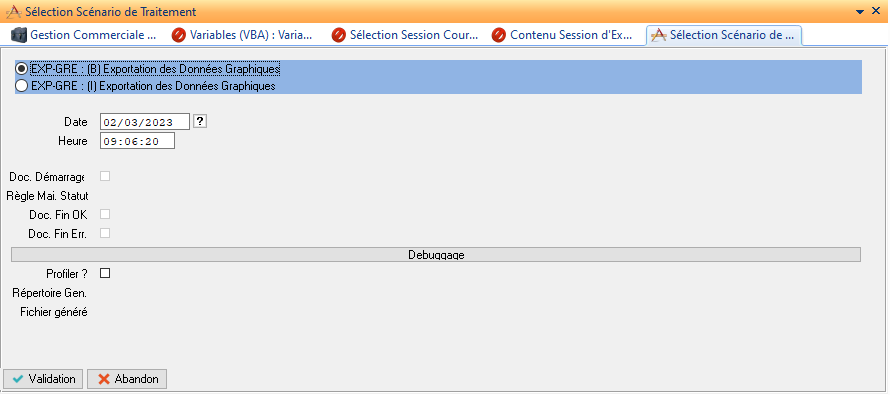
Il est possible d’exporter vari-articles et nomenclature générique en même temps si on utilise l’action exportation avec liens depuis les vari-articles, et qu’on sélectionne uniquement les objets VAD et NOG.
2) Exporter les règles de configuration
Les fichiers d’export des entités Diapason étant générés, il faut maintenant créer les fichiers d’export des règles de configuration des données techniques :
🏠 Navigateur DIAPASON > Configuration > Import-Export > Règles de configuration > Import-Export règles de configuration
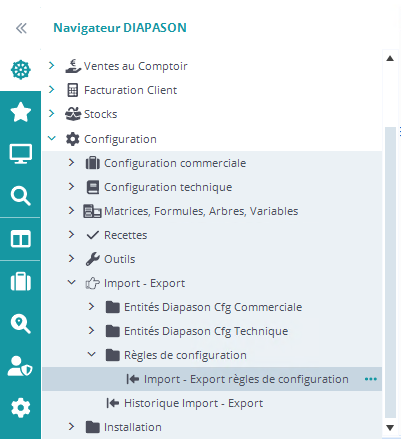
a. Générer les sessions d'export
🖱️ Clic droit dans le tableau > Génération > Toutes les sessions ; puis « GEN-REQ : (B) »
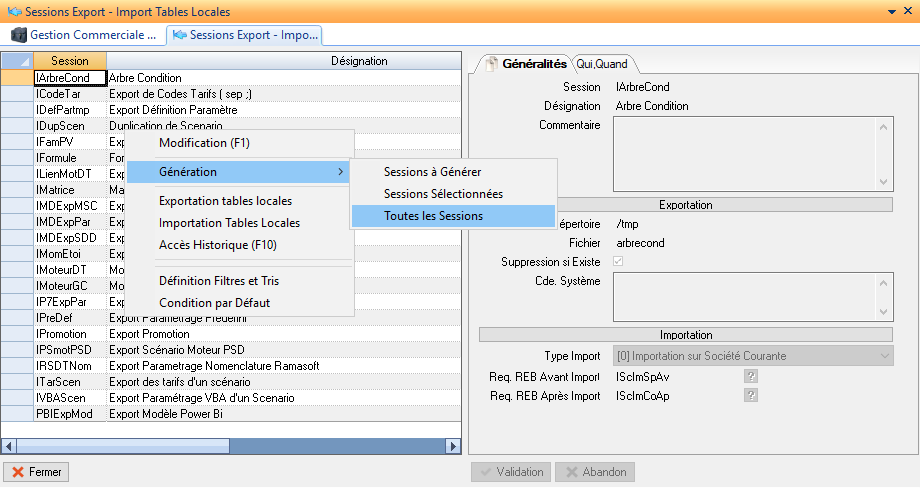
Répéter les étapes précédentes autant de fois qu’il y a de nomenclatures à exporter.
b. Depuis le menu Import-Export du navigateur > choisir session : IMoteurDT pour un export total du paramétrage nomenclature
Le nom des fichiers d’export à générer (.act et .dat) peut être piloté en modifiant directement la session d’export (voir encadré rouge).

Modifier le champ Fichier de la session (Ex: ABC_GC_1)
🖱️ Clic-droit puis choisir « Exportation tables locales ».
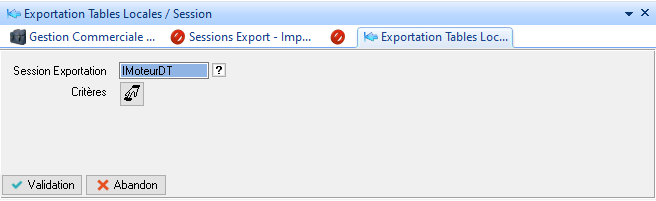 |
|
Puis on valide !
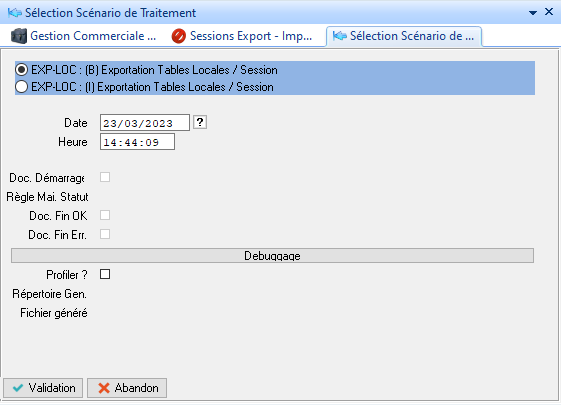
Comment importer la nomenclature?
1) Transférer les .act et .dat générés dans le dossier /tmp correspondant à l’environnement Diapason de destination si nécessaire.
Depuis FileZila, transférer les fichiers .act et .dat générés dans le dossier /tmp du serveur concerné.
Ordre de transfert des fichiers :
Serveur de départ
➡️ Bureau TSE
➡️ FTP.isia.fr \tmp\client\NomduClient
➡️ Serveur de destination
Après avoir transféré tous les fichiers .act et .dat générés dans le fichier /tmp du serveur concerné, on peut lancer l’import.
2) Importation des entités Diapason
🏠 Navigateur DIAPASON > Configuration > Import-Export > Entités Diapason > Cfg Technique > Vari-Articles
On importera dans un premier temps les entités Diapason, via l’action « Importation de données » disponible depuis la liste des scénarios de configuration par exemple.
Pour l'import de chaque entité :
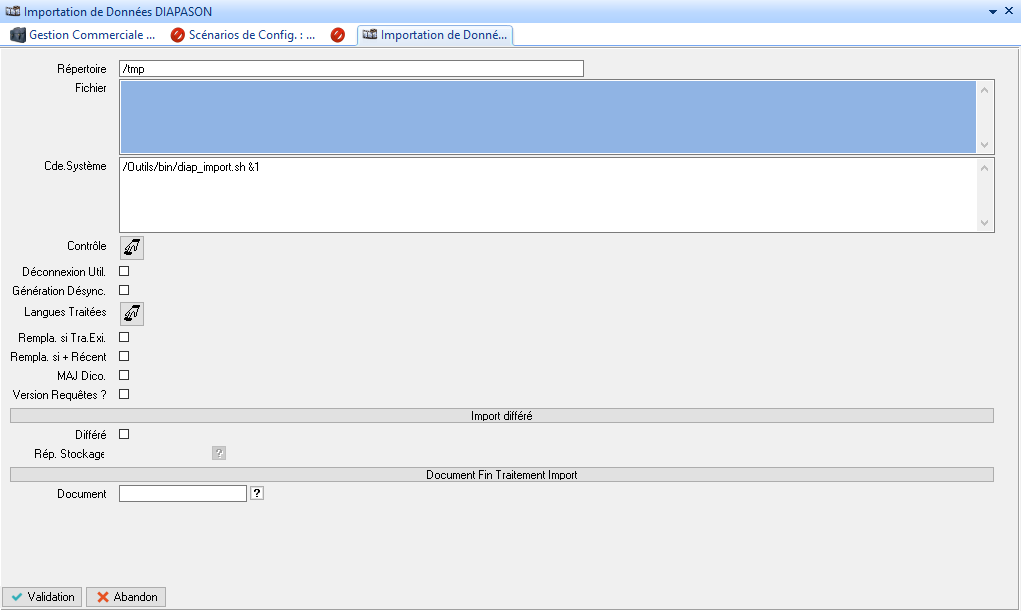 |
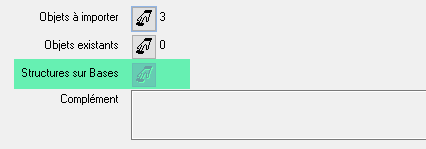
|
3) Importation des règles de configuration
L'import des entités Diapason doit IMPERATIVEMENT être réalisé AVANT l’import des règles de configuration.
🏠 Navigateur DIAPASON > Configuration > Import-Export > Règles de configuration > Import – Export règles de configuration
Depuis la Session IMoteurDT : Lancer une génération de la session (Sélectionner la ligne IMoteurDT, Clic-Droit > Génération > Sessions sélectionnées) :
Choisir “Importation des Tables Locales”, depuis le menu « Sessions import-export tables locales »
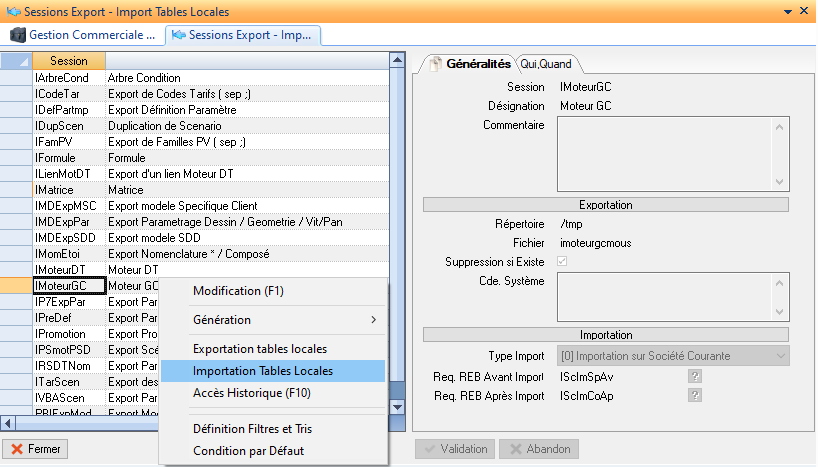
Puis:
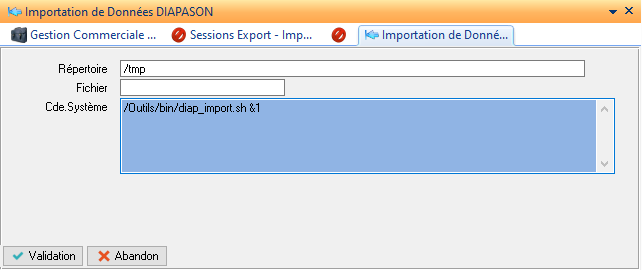 |
|